こんなにスゴイ!Photoshopのイコライズ機能②人物編
今回はトーンカーブだけでは出来ない、ちょっと高度な画像調整にトライします
Photoshopのイコライズ機能②人物編、アンダー部のEqualizeです
かなり露出アンダーのポートレート撮影、通常なら完全な失敗コマですが、トーンカーブとイコライズを使ってまるで完璧にライティングされた写真に仕上げます
べったりつぶれていた髪の毛のアンダー部分もふわふわに!

作例は補助工もまったくない状態でかなり露出アンダー。

トーンカーブ1のみで調整を加えていったのがこちらの画像です。
かなり明るさを取り戻しましたが全体にやや硬い調子で、特に暗部の髪の毛は暗く潰れてべたっとした印象・・

そこで髪部分を選択しておいて「平均化(イコライズ)」を適用。
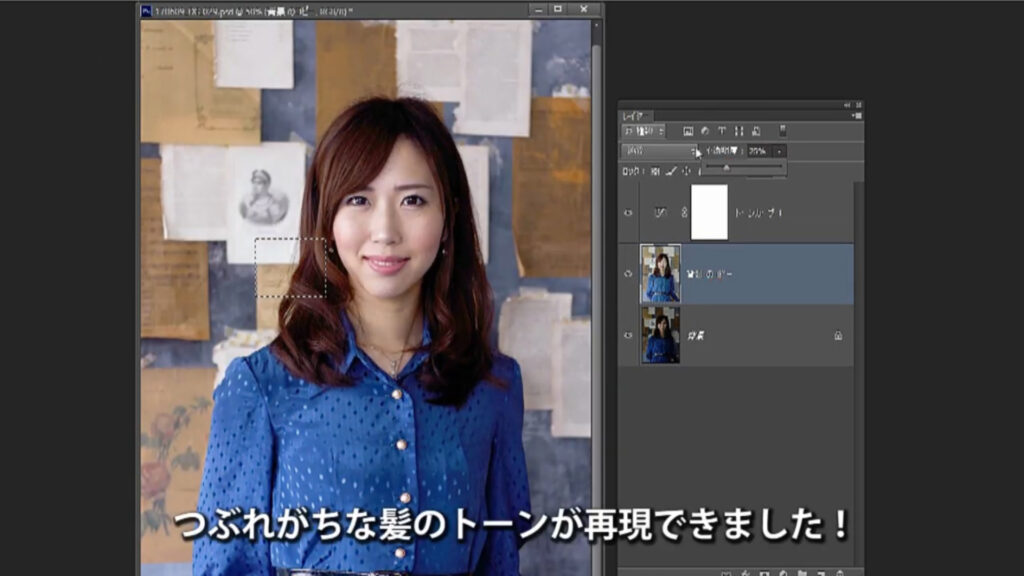
潰れがちな髪のトーンが再現できました。これに顔の部分を簡単に選択したトーンカーブ2で、さらに顔の部分の明るさを加えあたかも補助光を使ったかのような演出効果を加えました。
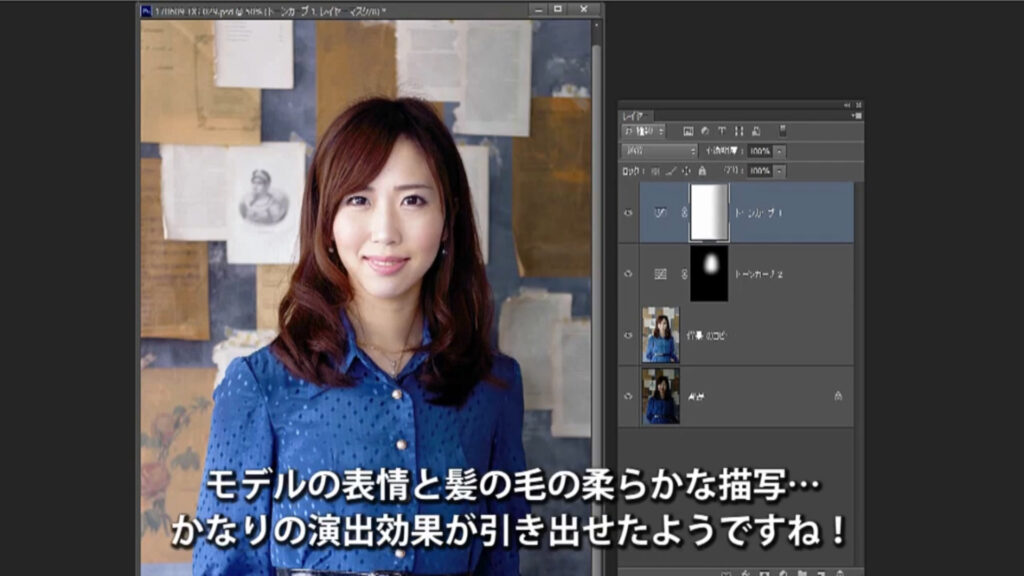

かなりの演出効果が引き出せました。

また、トーンカーブ1・2ともにGチャンネルのカーブがわずかに下がっていることにも注意してください。
抜けのよい魅力的な肌色を作り出すコツです。

トーンカーブのみでも画像の中間部分のガンマは大幅に調整できます。
しかしトーンカーブ操作の宿命として、カーブの両端のコントロールが出来ないのでそこでハイライト部、アンダー部それぞれの「平均化(イコライズ)」機能が役に立ちます。
動画もご覧ください

